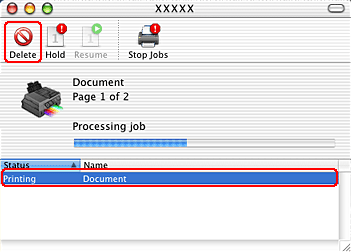|
 |
|
||
 |
||||
Anularea tipăririi
Dacă este necesară anularea tipăririi, urmaţi instrucţiunile din secţiunea corespunzătoare de mai jos.
Utilizarea butonului imprimantei
Apăsaţi pe butonul  Stop/Clear.
Stop/Clear.
 Stop/Clear.
Stop/Clear.Pentru Windows Vista, XP şi 2000
La începerea tipăririi, bara de progres este afişată pe ecranul computerului.
Faceţi clic pe butonul Stop pentru a anula tipărirea.
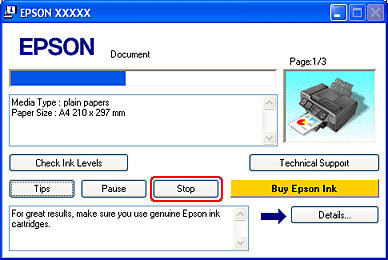
Pentru Windows Me şi 98 SE
Puteţi anula tipărirea utilizând bara de progres sau programul EPSON Spool Manager. Consultaţi secţiunea de mai jos.
Utilizarea barei de progres
La începerea tipăririi, bara de progres este afişată pe ecranul computerului.
Faceţi clic pe butonul Stop pentru a anula tipărirea.
Folosirea programului EPSON Spool Manager
Programul EPSON Spool Manager este asemănător cu Windows Print Manager. Acesta preia simultan două sau mai multe comenzi de tipărire, le reţine în ordinea recepţionării (în cazul imprimantelor conectate în reţea, aceasta poate fi denumită o coadă de tipărire).
Când o comandă de tipărire este prima pe lista de aşteptare, EPSON Spool Manager trimite comanda la imprimantă. Puteţi anula comenzile de tipărire din aplicaţia Spool Manager. Puteţi de asemenea vizualiza informaţii privind starea comenzilor de tipărire şi puteţi întrerupe şi relua sau reîncepe tipărirea.
După transmiterea unei comenzi de tipărire, butonul pentru imprimantă va fi afişat în colţul din dreapta jos al ecranului. Faceţi clic pe acest buton pentru a deschide programul EPSON Spool Manager.
Pentru anularea unei comenzi de tipărire, selectaţi sarcina din listă şi faceţi clic pe Cancel (Anulare).
Pentru Mac OS X 10.3 sau versiune mai recentă
Urmaţi etapele de mai jos pentru anularea unei comenzi de tipărire.
 |
Faceţi clic pe pictograma imprimantei din spaţiul Dock (Andocare).
|

 |
În lista Document Name (Nume document), selectaţi documentul în curs de tipărire.
|
 |
Faceţi clic pe butonul Delete (Ştergere) pentru a anula tipărirea.
|
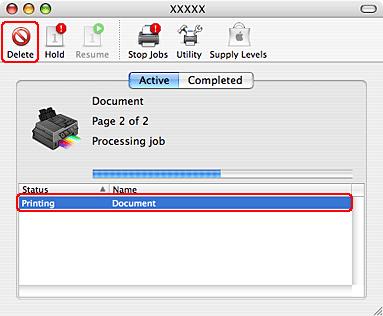
Pentru Mac OS X 10.2
Urmaţi etapele de mai jos pentru anularea unei comenzi de tipărire.
 |
Faceţi clic pe pictograma Print Center (Centru tipărire) din spaţiul Dock (Andocare).
|

 |
În lista Printer List (Listă imprimante), faceţi dublu clic pe imprimanta corespunzătoare.
|
 |
În lista Document Name (Nume document), selectaţi documentul în curs de tipărire.
|
 |
Faceţi clic pe butonul Delete (Ştergere) pentru a anula tipărirea.
|